Die Begeisterung für Spiele und Musik sind zwei sehr unterschiedliche Dinge. Aber es gibt einige Leute, die sowohl Musik als auch Spiele lieben, und sie haben wirklich eine Leidenschaft für diese beiden. Und wenn wir über Musik sprechen, dürfen wir Spotify nicht vergessen. Aber ist es möglich, Musik abzuspielen, während Sie auf der PlayStation 5 mit Spotify spielen? Dann ist die Antwort ja, es ist möglich. Und PlayStation 4 war die erste Konsole, die von Spotify unterstützt wurde.
Nun, das ist wirklich erstaunlich und es besteht kein Zweifel, dass alle Musikliebhaber, die früher Musik gehört haben, während sie Spiele gespielt haben, dies mögen werden. Aber manche Leute mögen es vielleicht nicht, beim Spielen Musik zu hören, weil sie es als Ablenkung betrachten, aber auf der anderen Seite haben so viele Spieler behauptet, dass das Hören von Spotify beim Spielen ihre Konzentration erhöht. Und vielleicht haben die Entwickler ein solches Feature eingeführt, weil sie es selbst gerne tun. Aber wie auch immer, wir sind nicht hier, um die Hobbys verschiedener Leute zu diskutieren.
Nachdem wir viele Foren durchgesehen haben, sind wir zu dem Schluss gekommen, dass die Benutzer nicht sehr glücklich sind, weil sie beim gleichzeitigen Spielen von Spielen und Musik auf PS5 auf mehrere Spotify-Fehler auf PS5 stoßen, z. B. Spotify App funktioniert nicht auf PS5, Probleme mit Spotify Server und Spotify stürzt auf PS5 ab .
Hinweis: Wenn Sie mit einem der oben genannten Probleme konfrontiert sind, verwenden Sie unsere vorgeschlagenen Richtlinien, um das Problem zu umgehen.
Was verursacht Spotify-Fehler auf PS5
Grund 1: Veraltete App-Version
Grund 2: Spotify-Server ausgefallen
Grund 3: Probleme mit der Netzwerkverbindung
Grund 4: Probleme mit dem PlayStation-Server
So beheben Sie den Spotify-Fehler auf PS5
Methode 1: Überprüfen Sie den PSN-Serverstatus
Das oben erwähnte Problem tritt wahrscheinlich aufgrund eines PSN-Serverausfalls auf. Stellen Sie also sicher, dass der Status des PS-Netzwerks gut ist, damit Spotify weiterhin auf PS5 spielt.
Befolgen Sie diese Schritte, um den PSN-Serverstatus anzuzeigen:
Schritt 1: Gehen Sie zu PS5-Einstellungen> Wählen Sie nun die Netzwerkeinstellungen aus
Schritt 2: Wählen Sie danach im Menü „Verbindungsstatus“ die Option „Status des PlayStation-Netzwerks anzeigen“.
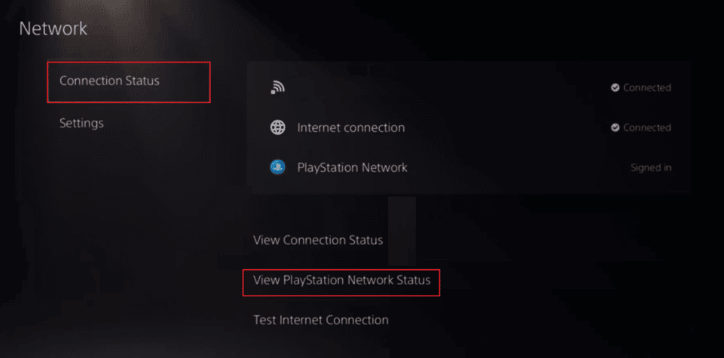
Schritt 3: Drücken Sie abschließend die X-Taste, um den PSN-Status anzuzeigen
Methode 2: Starten Sie Ihre Konsole neu
Bei dieser Methode empfehlen wir Ihnen, Ihre Konsole neu zu starten. Durch einen Neustart Ihrer Konsole werden alle Fehler/Störungen von Ihrer Konsole entfernt, und so viele Benutzer haben nach der Verwendung dieser Methode Erfolg behauptet. Starten Sie also bitte Ihre Konsole neu. Hier ist wie:
Schritt 1: Drücken Sie zuerst die PlayStation-Taste> und gehen Sie dann zum Control Center
Schritt 2: Wählen Sie nun das „Power-Symbol“ > PS5 zuletzt neu starten
Methode 3: Überprüfen Sie den Spotify-Serverstatus
Es ist auch möglich, dass der oben erwähnte Fehler aufgrund eines Spotify-Serverausfalls auftritt. Daher ist es sehr wichtig zu überprüfen, ob der Spotify-Serverstatus einwandfrei läuft oder nicht.
Methode 4: Stellen Sie sicher, dass Sie eine gute Internetverbindung haben
Wenn Sie keine stabile Internetverbindung haben, können Sie Spotify nicht auf PS5 spielen. Stellen Sie also sicher, dass Sie über eine starke Internetverbindung für unterbrechungsfreie Dienste verfügen.
Methode 5: Abmelden und anmelden
Mehrere Benutzer haben behauptet, dass das Trennen des Spotify-Kontos auf PS5 und das erneute Verknüpfen ihr Problem gelöst haben. Sie können diese Methode also auch ausprobieren, indem Sie die unten aufgeführten Richtlinien befolgen:
Schritt 1: Gehen Sie auf Ihrer PS5 zu Einstellungen> und fahren Sie dann mit Benutzer und Konten> Mit anderen Quellen verknüpfen fort
Schritt 2: Trennen Sie das Spotify-Konto auf Ihrer PS5> obwohl es nicht erforderlich ist, würde ich vorschlagen, die Konsole einmal neu zu starten.
Schritt 3: Verknüpfen Sie nun Spotify auf Ihrer PS5 mit demselben Konto und prüfen Sie, ob dies einen Unterschied macht
Schritt 4: Und wenn dasselbe Konto nicht funktioniert, versuchen Sie, andere Anmeldeinformationen für eine Änderung zu verwenden, falls das Problem speziell mit Ihrem Konto und nicht mit dem While-System verknüpft ist.
Methode 5: App deinstallieren und neu installieren
Wenn keine der oben genannten Methoden für Sie funktioniert, empfehlen wir Ihnen, die Spotify-App zu deinstallieren und dann neu zu installieren. Um fortzufahren, befolgen Sie die unten aufgeführten Richtlinien:
Schritt 1: Trennen Sie zunächst Ihr Spotify-Konto von der PlayStation-App und Spotify Web > Und deinstallieren Sie dann auf der PS5 die Spotify-App über Startbildschirm > Spotify > Optionen > Löschen > OK
Schritt 2: Ich würde empfehlen, PS5 neu zu starten, da dadurch alle Änderungen übernommen werden können. Laden Sie dann die Spotify-App aus dem PlayStation Store herunter und installieren Sie sie
Schritt 3: Jetzt können Sie dasselbe Konto oder ein anderes verwenden, um sich mit der PS5 anzumelden. Sie können sogar ein neues Konto verwenden, um sich bei Spotify anzumelden. Wählen Sie „Konto verknüpfen“.
Schritt 4: Spielen Sie schließlich ein beliebiges Musikstück ab und prüfen Sie, ob das Problem behoben ist oder nicht.
Nun, das ist alles über Spotify Error auf PS5. Wir gehen davon aus, dass Ihnen der Blog gefallen hat und er hilfreich für Sie war.